Fungsi layar pada laptop tentunya memegang peran yang sangat penting.
Perangkat keras (hardware) ini yang nantinya akan menampilkan semua navigasi, interface, maupun respon perintah pengguna terhadap sistem.
Bila terjadi masalah pada komponen tersebut, maka akan mengganggu jalannya kinerja serta fungsi laptop menjadi tidak efisien lagi.
Salah satu tipe kerusakan yang umum terjadi yaitu layar laptop berbayang.
Kamu bisa melihat display tampilan laptop akan menjadi kabur, seperti dua layer yang patah, dan mengakibatkan semua tulisan, gambar, maupun tampilan terlihat seperti blur.
Dibawah ini kami coba memberikan solusi cara mengatasi layar laptop berbayang, melalui pengaturan sistem atau mengganti komponen baru.
Cara Mengatasi Layar Laptop Berbayang dengan Mudah
Penjelasan lengkap tentang cara mengatasi layar laptop berbayang sudah kami jelaskan dibawah ini.
Dari mulai pengaturan program, hingga rekomendasi penggantian komponen, bisa kamu ikuti sesuai gejala maupun indikasi kerusakan perangkat masing-masing.
Pembahasan selengkapnya untuk atasi layar laptop berbayang dapat melakukan ketiga cara dibawah ini.
Cara 1 : Turunkan Versi Windows yang Terinstall
Kemungkinan pertama bisa karena versi Windows yang terinstall di dalam laptop kalian terlalu tinggi.
Sehingga versi dengan kompatibilitas perangkat tidak selaras, dan menciptakan kondisi layar laptop menjadi berbayang.
Update Windows sering dilakukan secara otomatis oleh sistem, meskipun kamu merasa tidak pernah melakukan pembaruan perangkat.
Namun, program yang tersetting secara default Windows, telah mengizinkan update otomatis secara berkala.
Sehingga solusinya adalah turunkan versi sistem operasi, menjadi versi lawas, atau versi sebelumnya.
- Pertama ketuk tombol Start, kemudian pencet menu Settings.
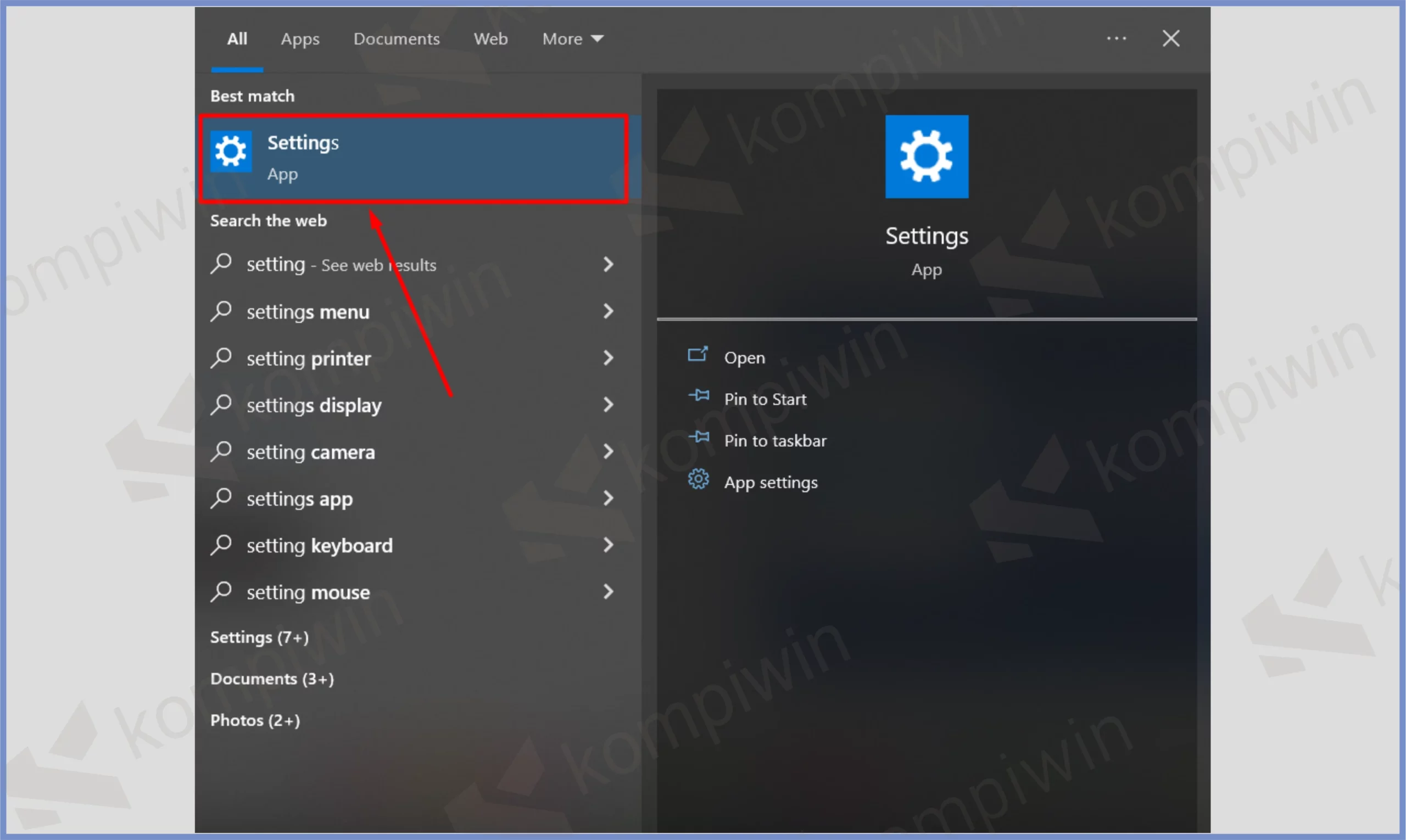
- Setelah itu pencet bagian Update & Security.
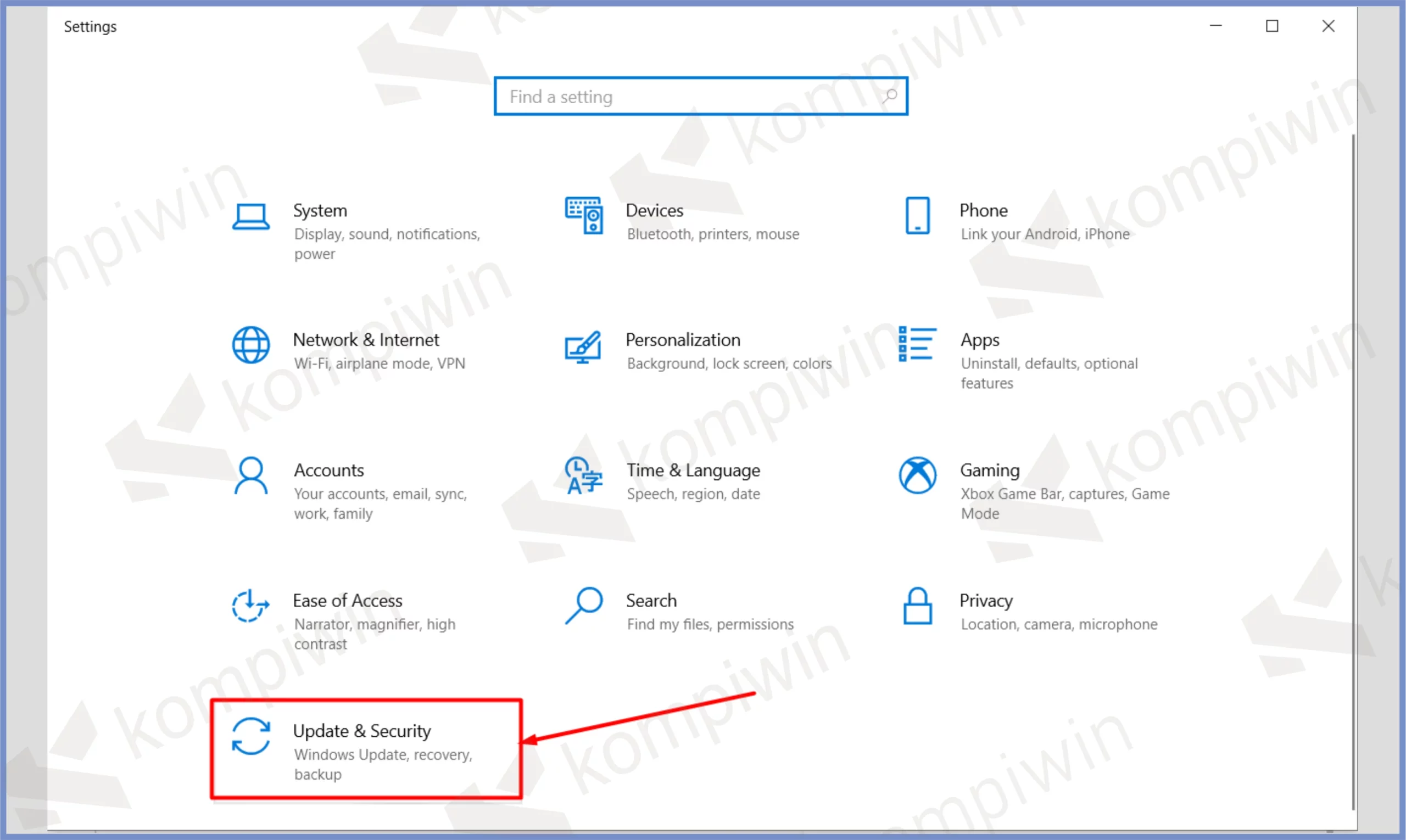
- Di dalam menu ini, kamu bisa klik bagian menu Recovery yang ada di samping kiri menu.
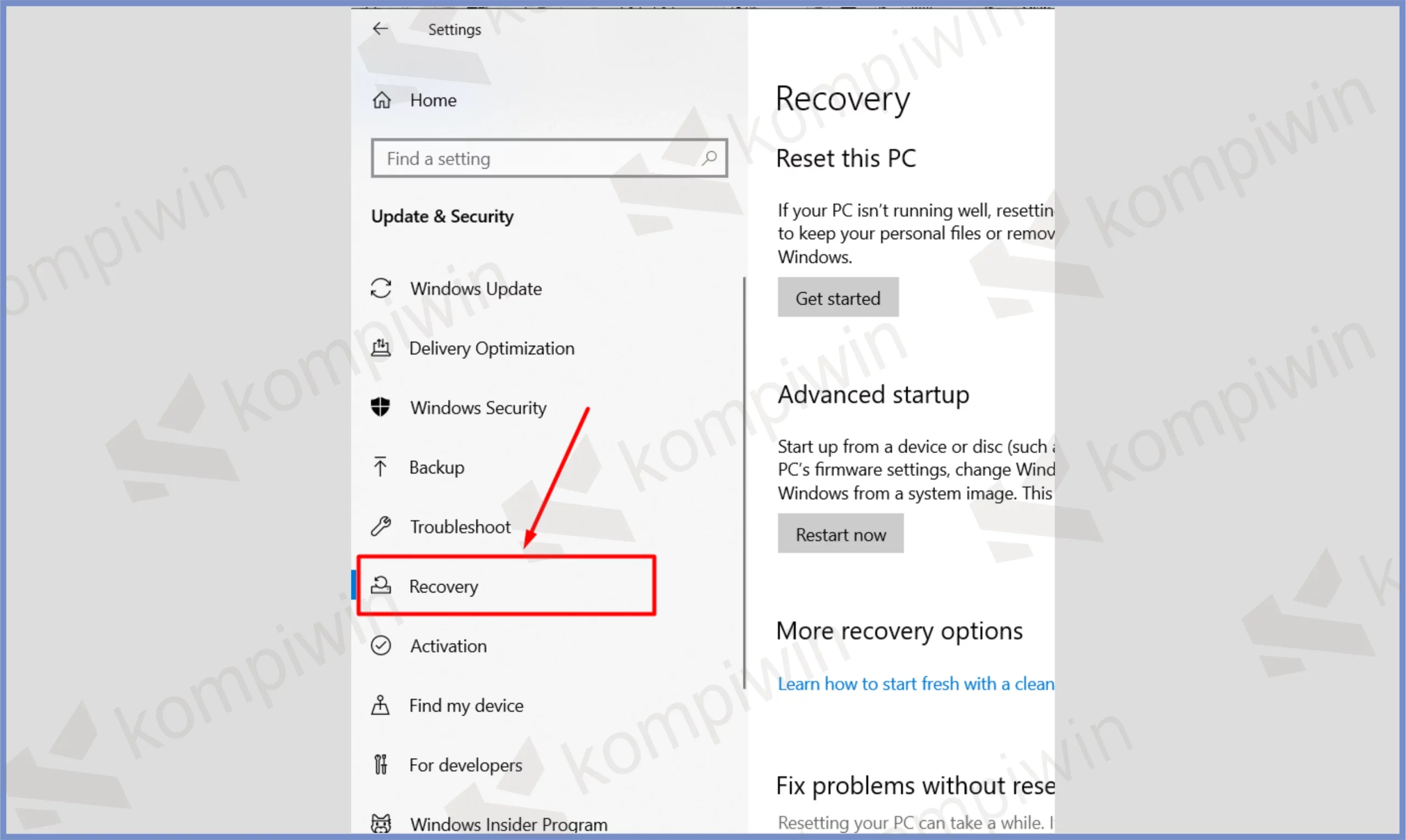
- Setelah itu lihat pada baris menu Go back to the previous version of Windows 10. Dan ketuk tombol Get Started.
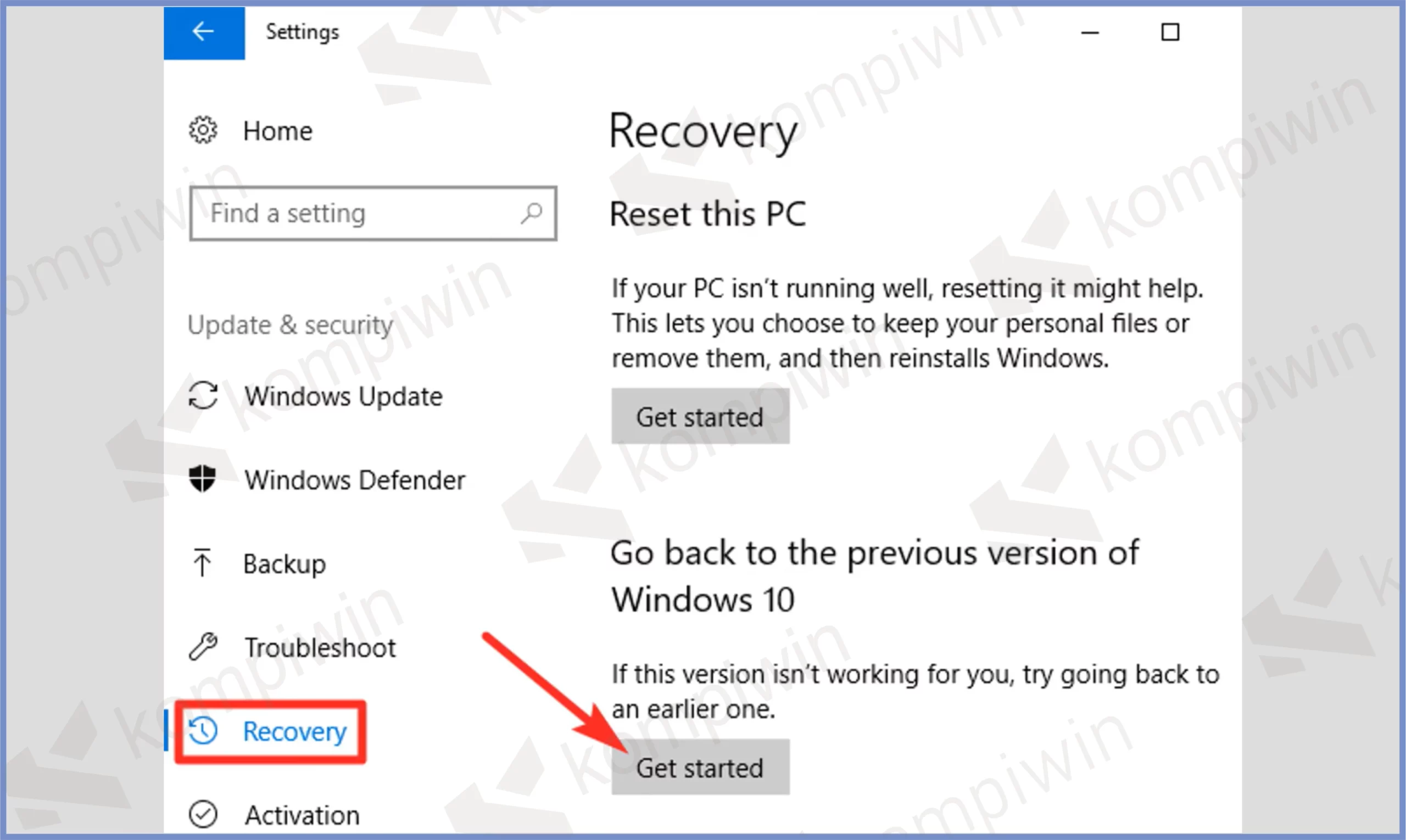
- Tunggu beberapa saat, sampai keluar jendela berwarna biru.
- Pilih salah satu alasan mengapa ingin mengembalikan versi Windows ke sebelumnya, centang saja bagian For Another Reason, bila kamu kebingungan. Setelah itu konfirmasi Next.
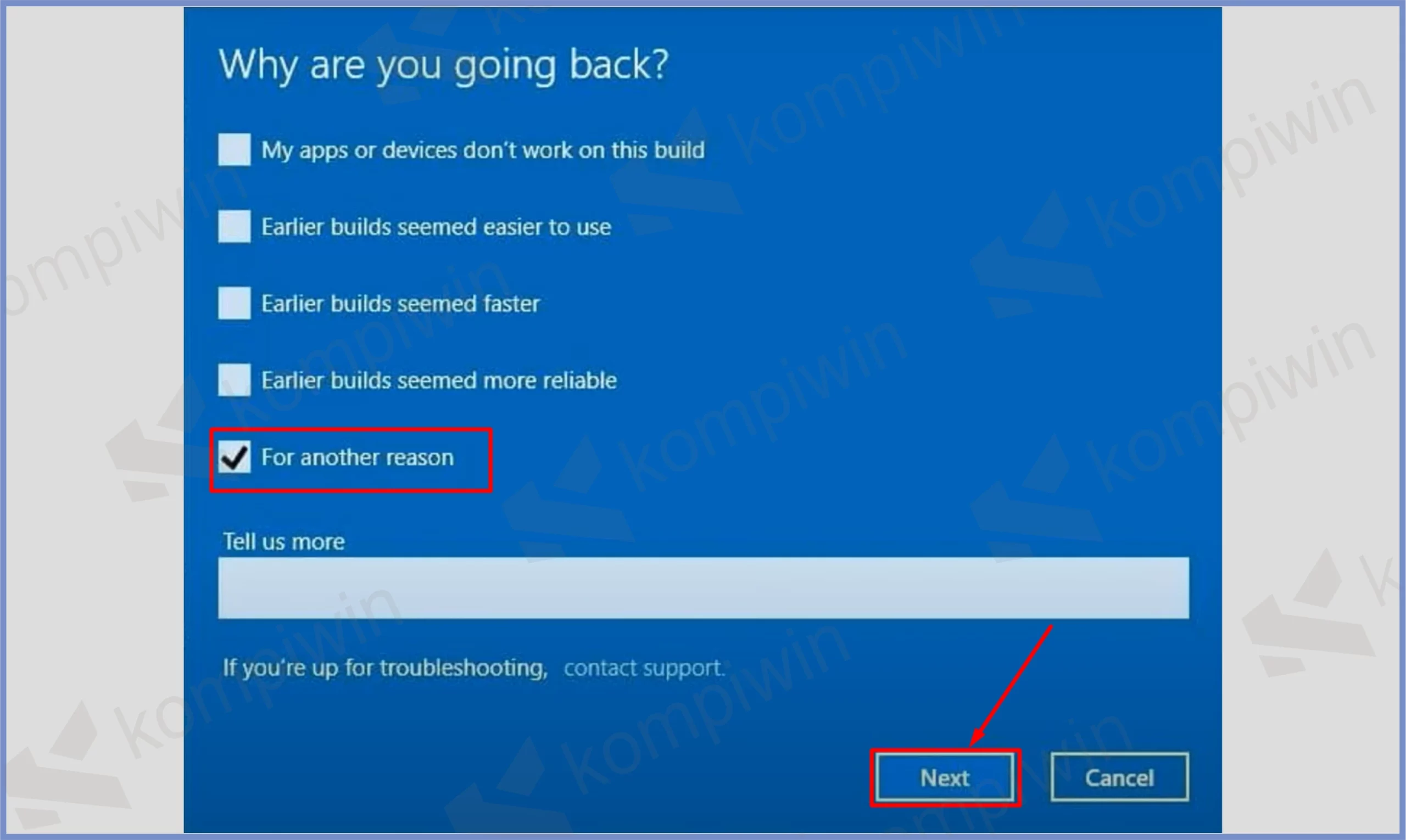
- Kalau diminta untuk Check for update, pencet saja No, Thanks.
- Ketuk Next beberapa kali untuk konfirmasi.
- Setelah itu tinggal pilih Go Back to earlier build.
- Tunggu proses Windows mengembalikan versi, sampai bisa kembali digunakan.
Cara 2 : Update Driver di Windows
Selanjutnya cara mengatasi layar laptop berbayang yang kedua, yaitu dengan mengupdate instalasi driver pada Windows.
Karena kemungkinan penyebab laptop berbayang bisa diakibatkan oleh versi driver yang sudah usang atau kadaluarsa.
- Silahkan pencet menu Start.
- Ketikkan di kolom pencarian dengan Device Manager, pencet program yang keluar di pencarian.
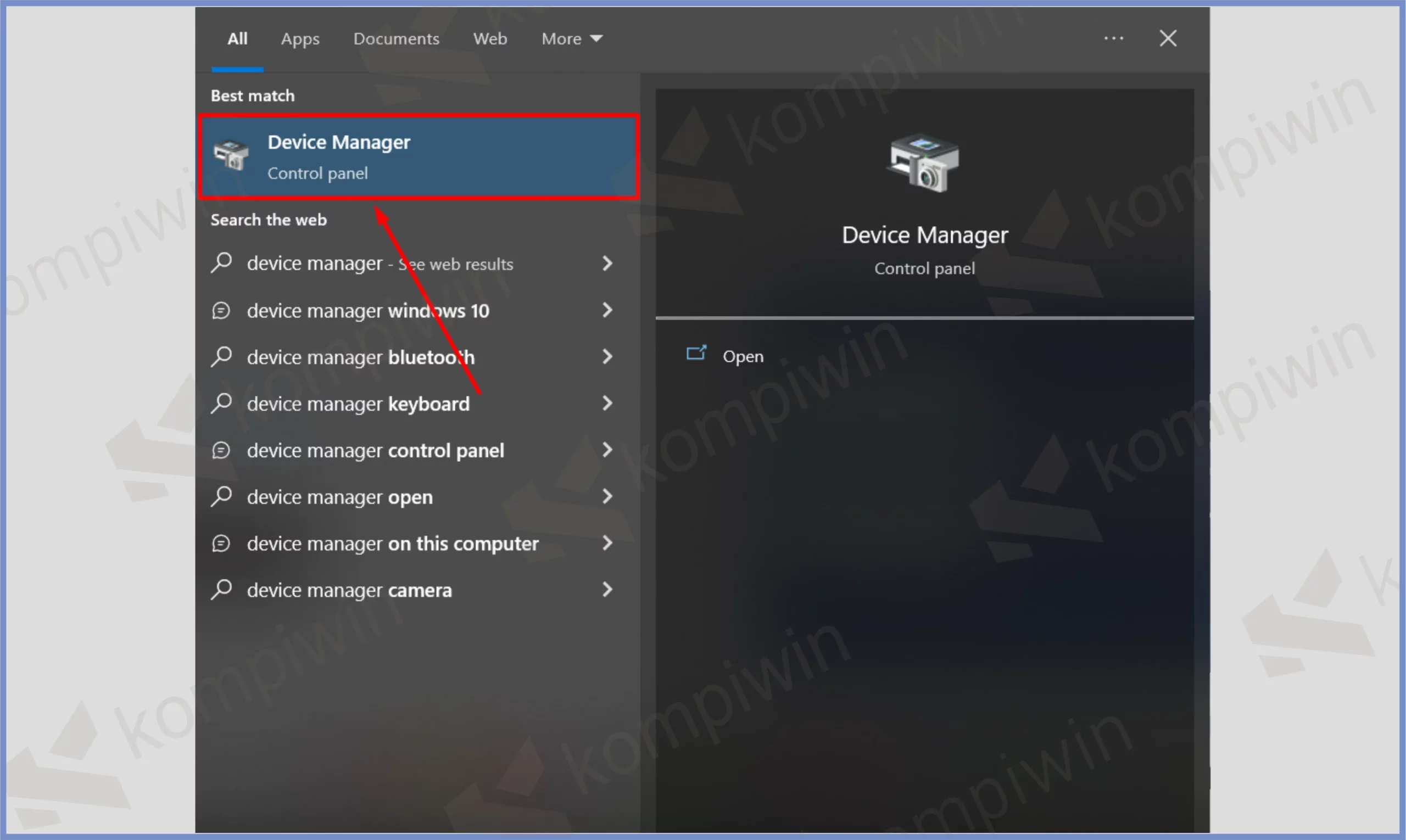
- Kalau jendela Device Manager sudah terbuka, cari yang namanya Display Adapter.
- Pencet Panah di samping Display Adapter.
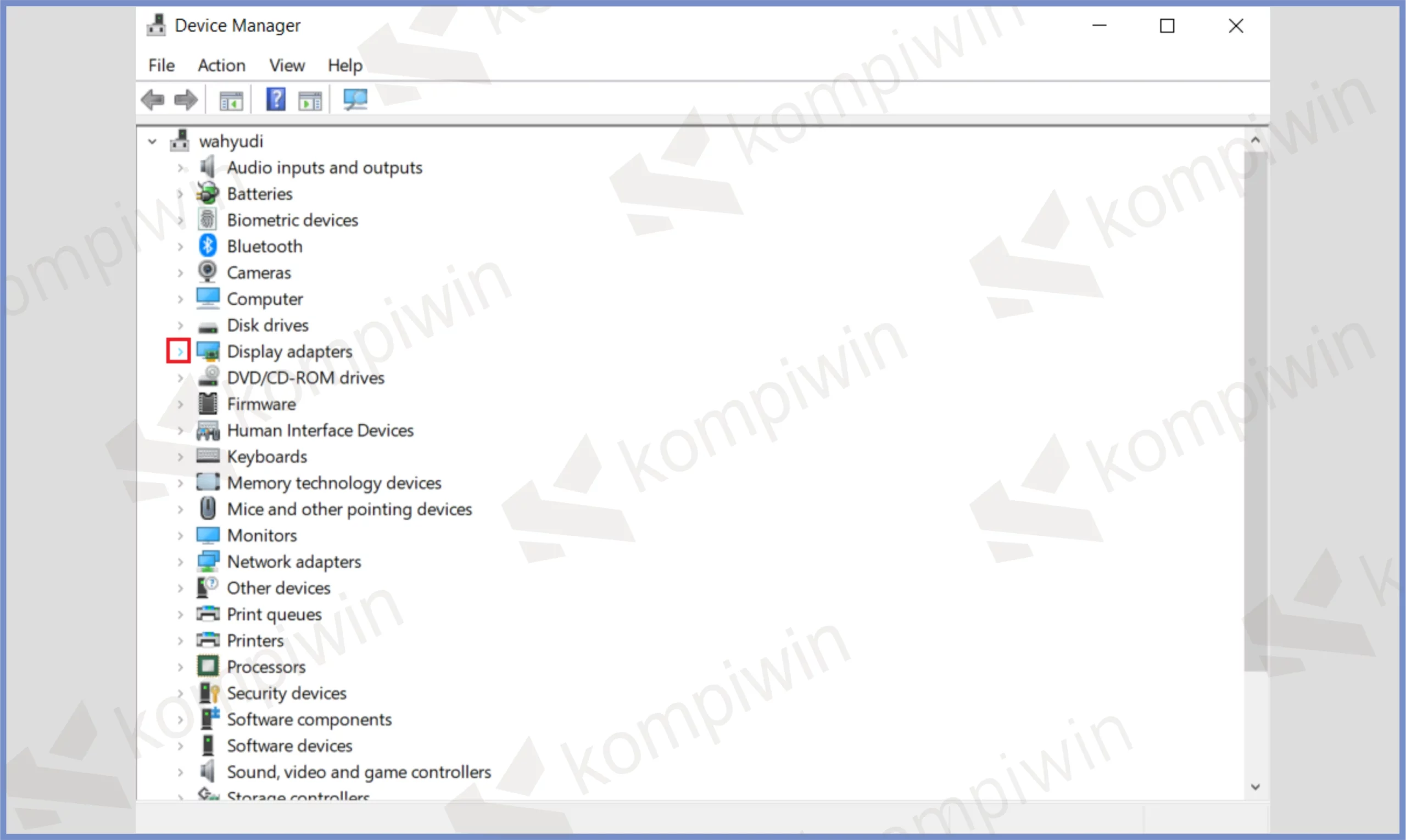
- Setelah itu akan keluar versi driver yang terinstall di laptopmu. Klik kanan file driver tersebut.
- Dan pilih perintah Update Drivers.
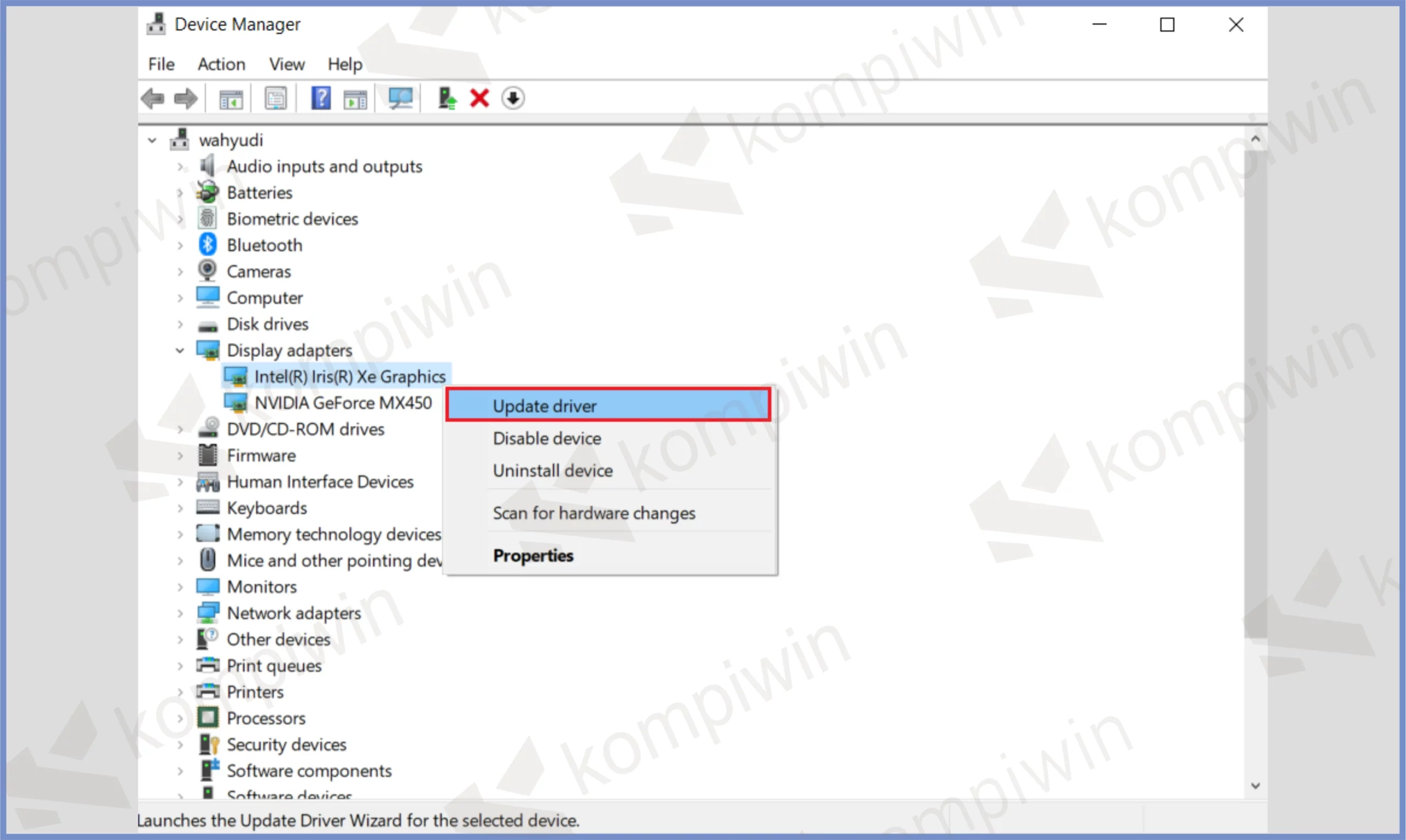
- Ketuk Search Automatically for drivers.
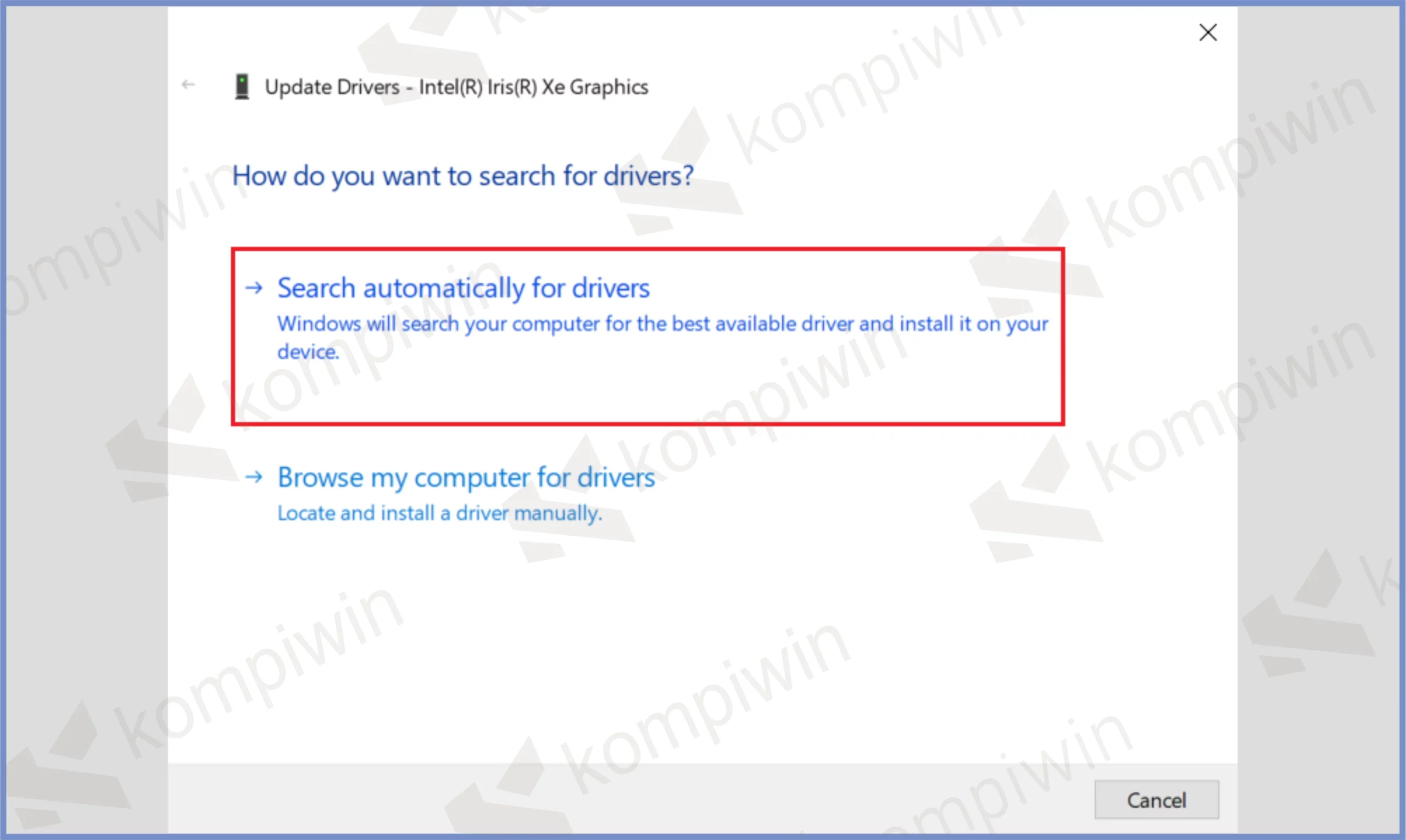
- Tunggu pencarian berlangsung, dan jika sudah akan keluar rekomendasi driver yang muncul di kolom bawah.
- Ketuk driver tersebut, lalu install.
Cara 3 : Turunkan Refresh Rate
Metode perbaikan yang berikutnya, kemungkinan disebabkan oleh refresh rate perangkat terlalu tinggi.
Solusinya yaitu turunkan angka sesuai rekomendasi perangkat kalian masing-masing.
Adapun cara untuk menurunkan refresh rate di Windows, antara lain sebagai berikut ini:
- Pertama pencet tombol Start.
- Setelah itu ketikkan di kolom pencarian yaitu Settings. Kalau sudah muncul pencet program tersebut.
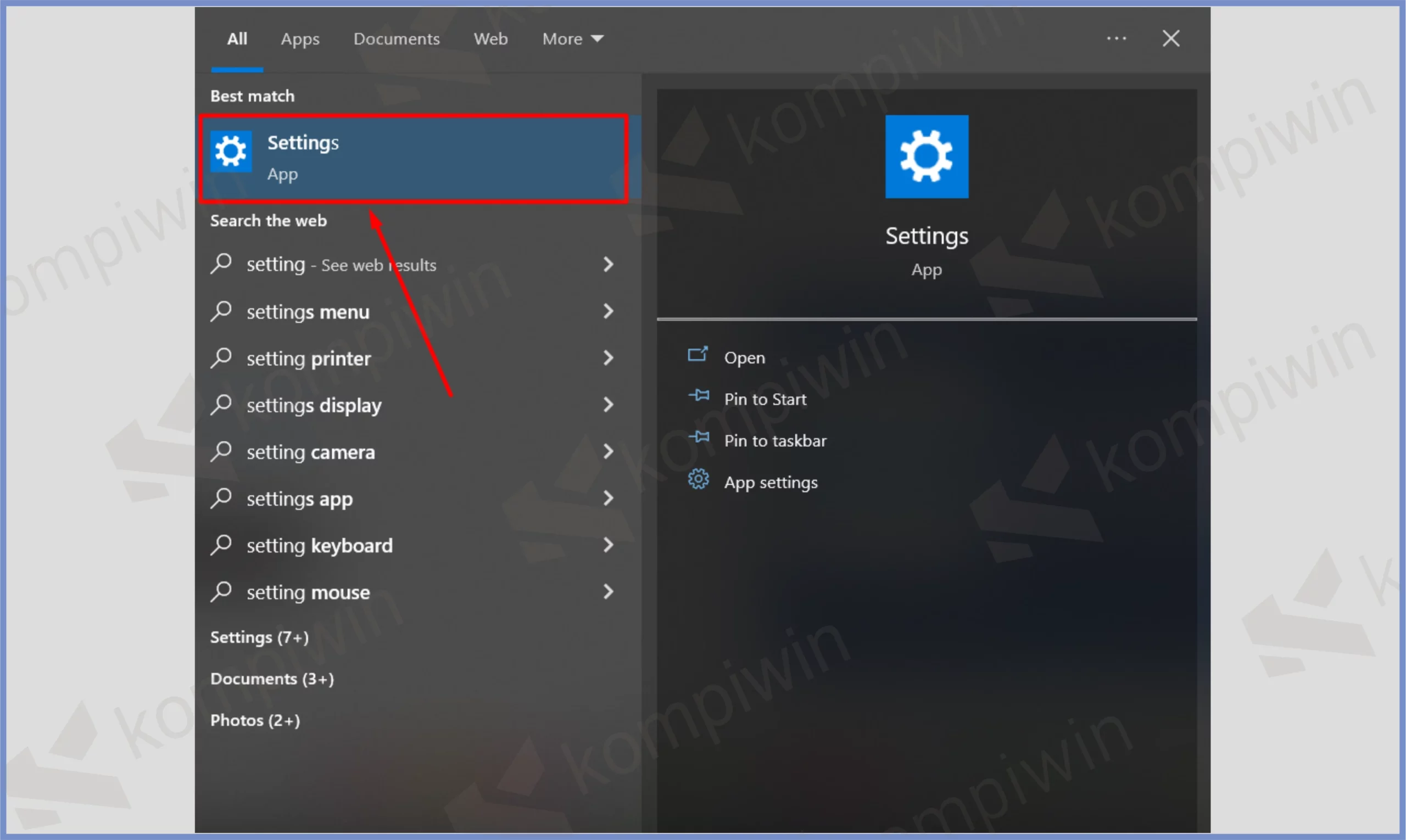
- Di menu Settings, kamu bisa pilih menu yang ada di sisi Kiri bernama System.
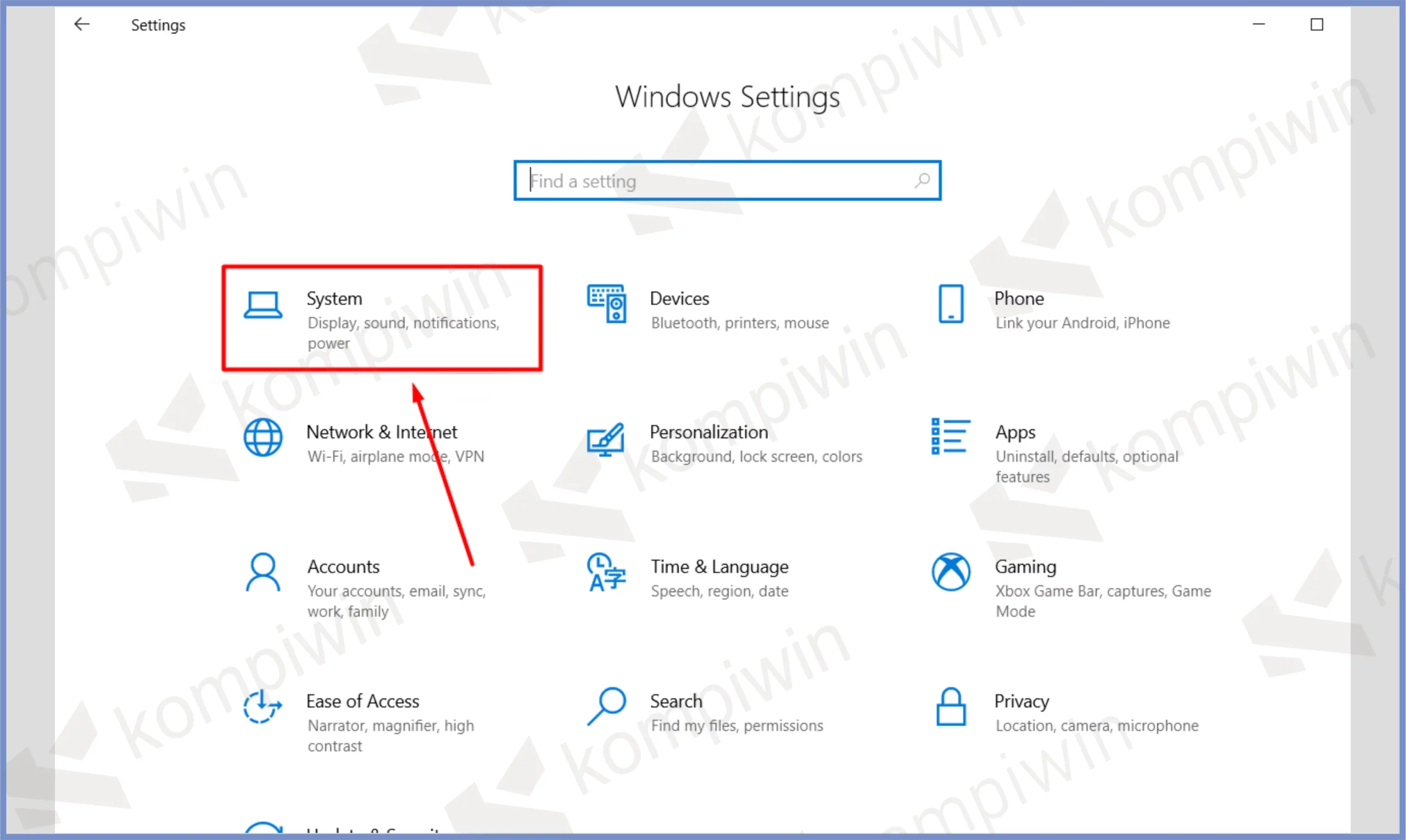
- Lalu pencet tombol Display untuk membuka konfigurasi layar.
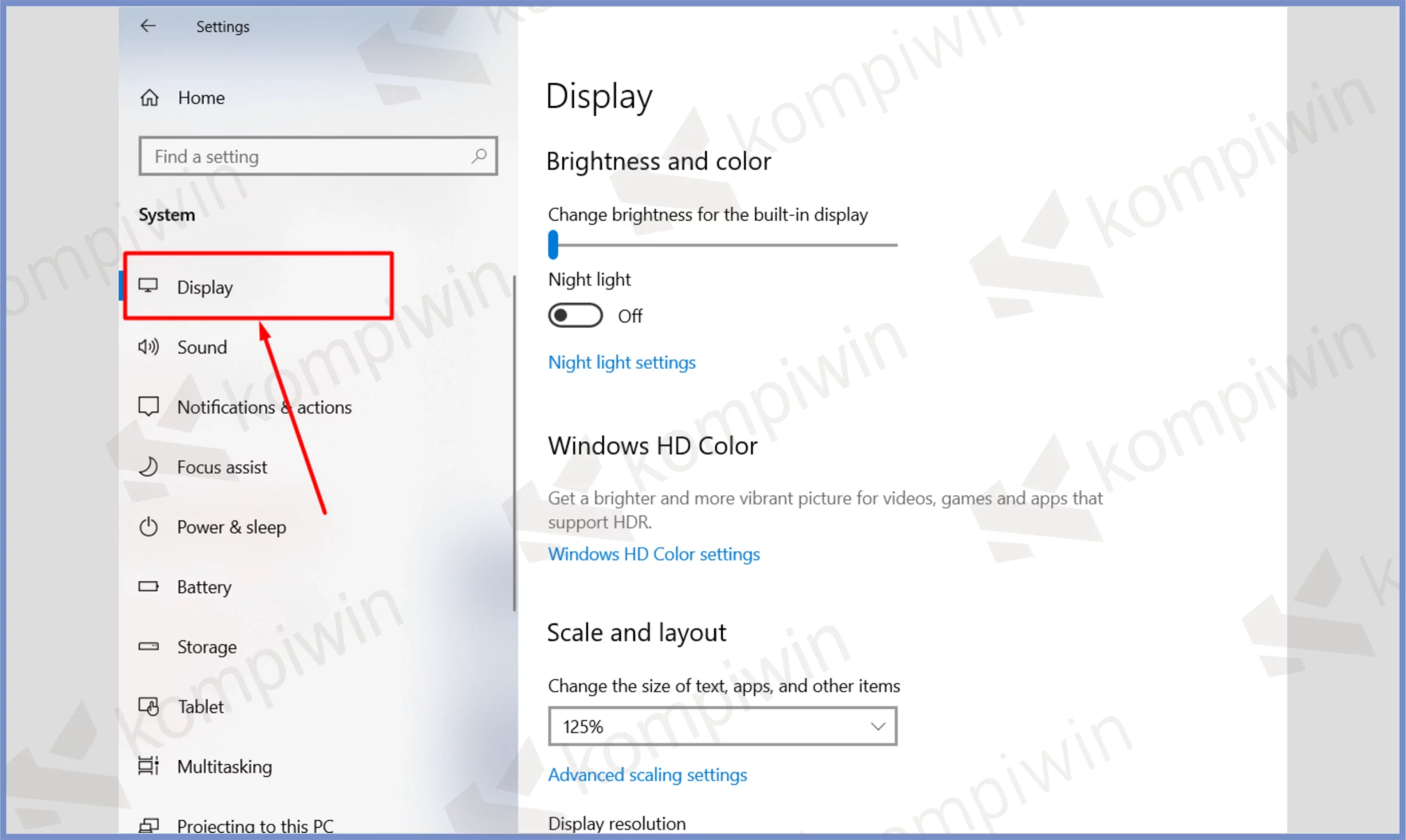
- Scroll kebawah dan temukan Advanced Display, ketuk untuk membukanya.
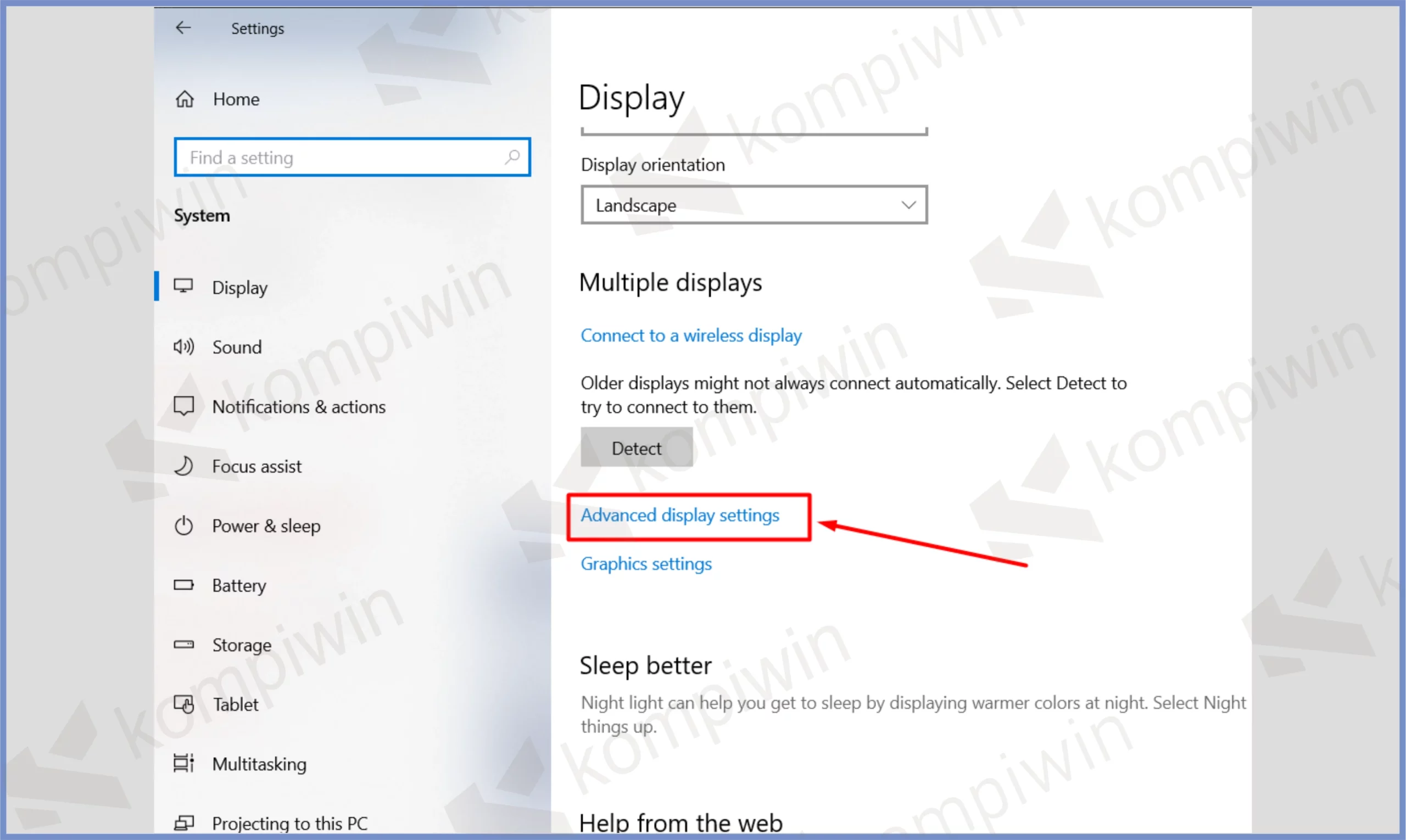
- Setelah itu scroll kebawah dan lihat baris Refresh Rate.
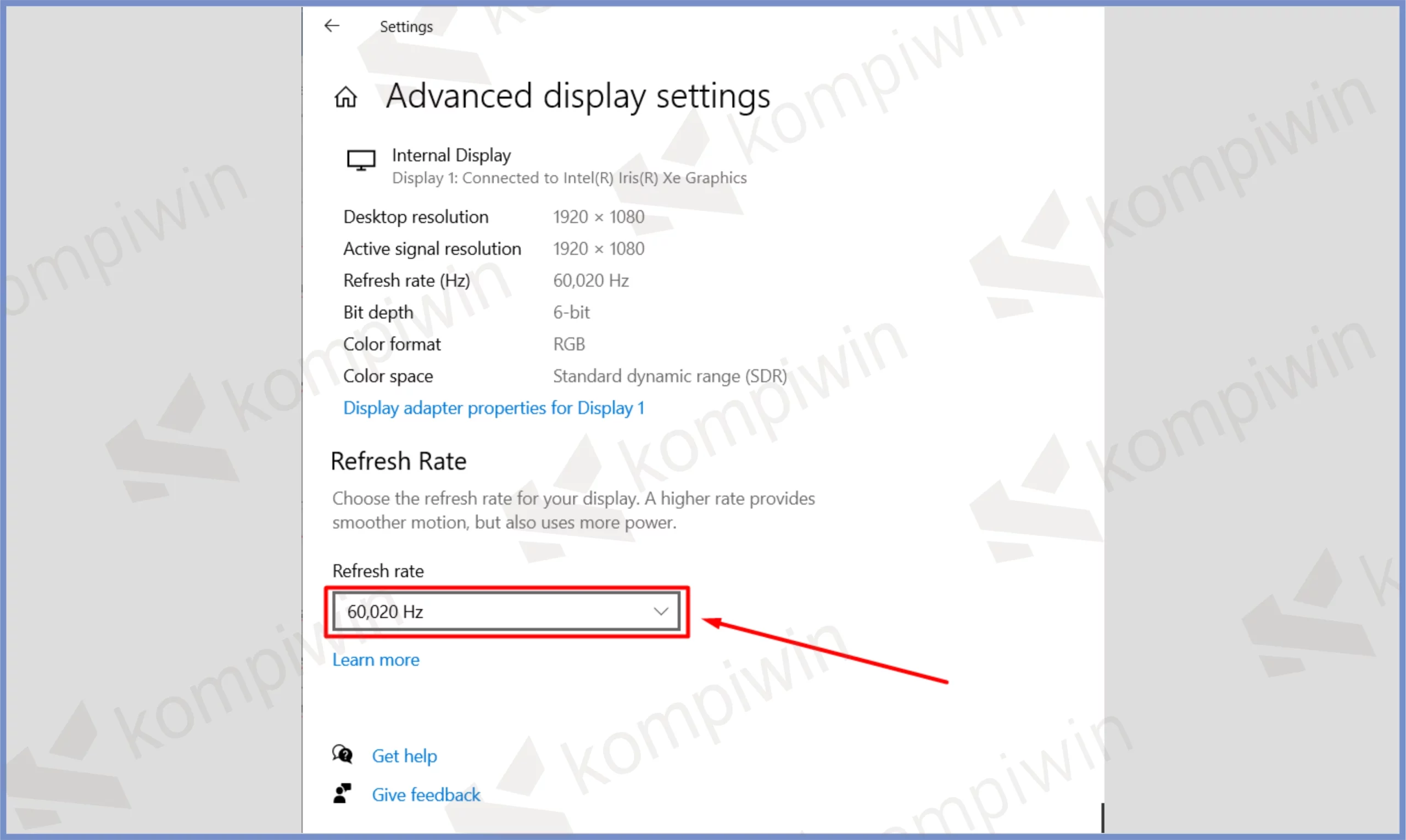
- Ketuk kolom untuk memilih pilihan angka Refresh Rate.
- Tuturnkan angkanya dari pengaturan awal.
- Selesai.
Cara 4 : Ganti Layar Laptop
Namun jika beberapa cara diatas masih belum bisa memperbaiki masalah pada perangkat kalian, maka solusinya yaitu silahkan ganti layar perangkat ke yang baru.
Kemungkinan rusaknya laptop berbayar disebabkan oleh kabel IC kendor, kabel fleksibel putus atau lepas, bahkan mungkin karena umur yang sudah menyebabkan penurunan performa perangkat.
Dan faktor yang lain itu bisa karena laptop berbenturan dengan benda keras, sehingga mengakibatkan susunan internal komponen menjadi tidak beres dan perlu ditangani oleh tenaga ahli.
Akhir Kata
Sekian pembahasan dari Tim Kompiwin mengenai cara mengatasi layar laptop berbayang.
Silahkan kamu ikuti penjelasan diatas sampai tuntas, dan apabila ketiga solusi diatas tidak membantu, maka coba cek ke tempat service laptop terpercaya untuk mengganti layar, atau memperbaiki kerusakan. Semoga bermanfaat.




